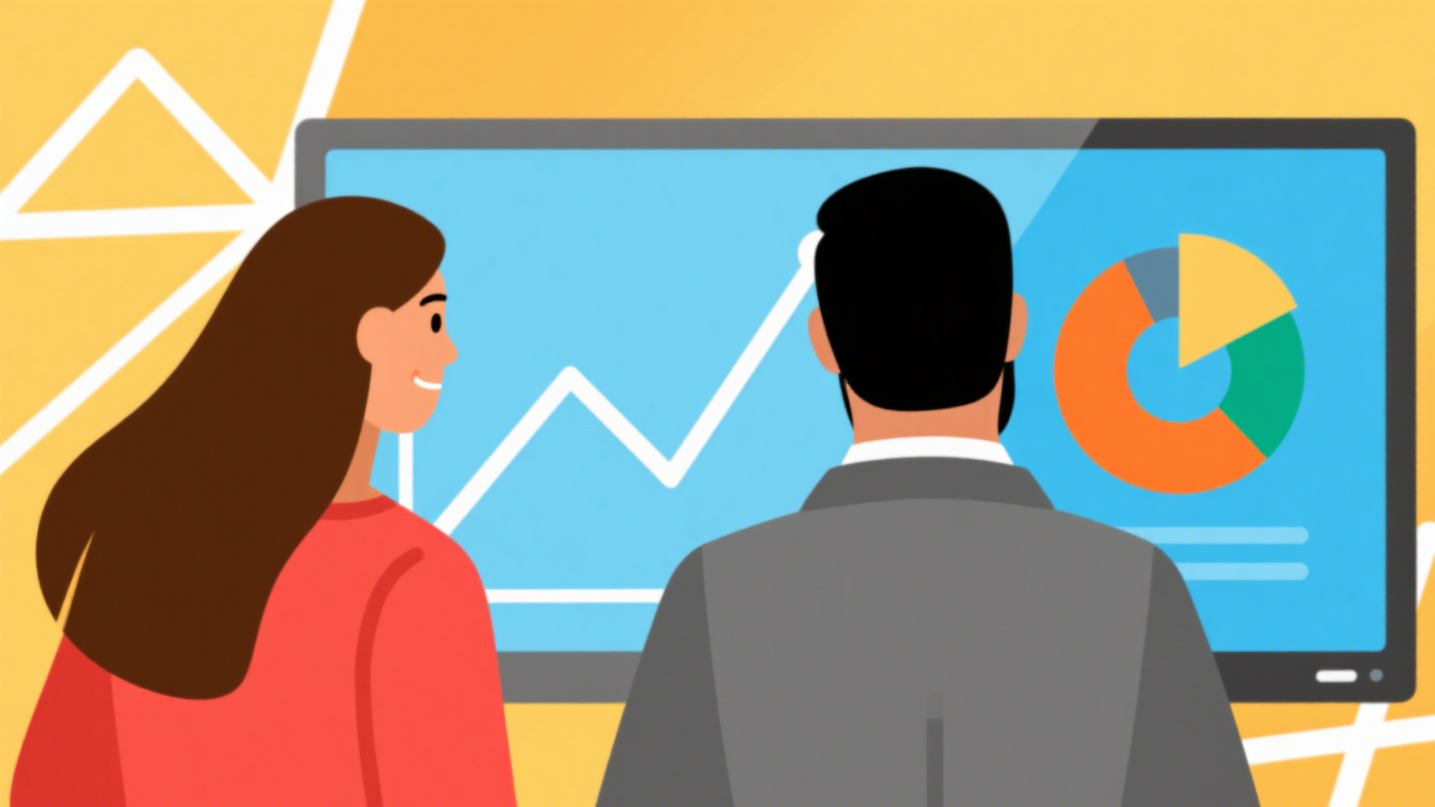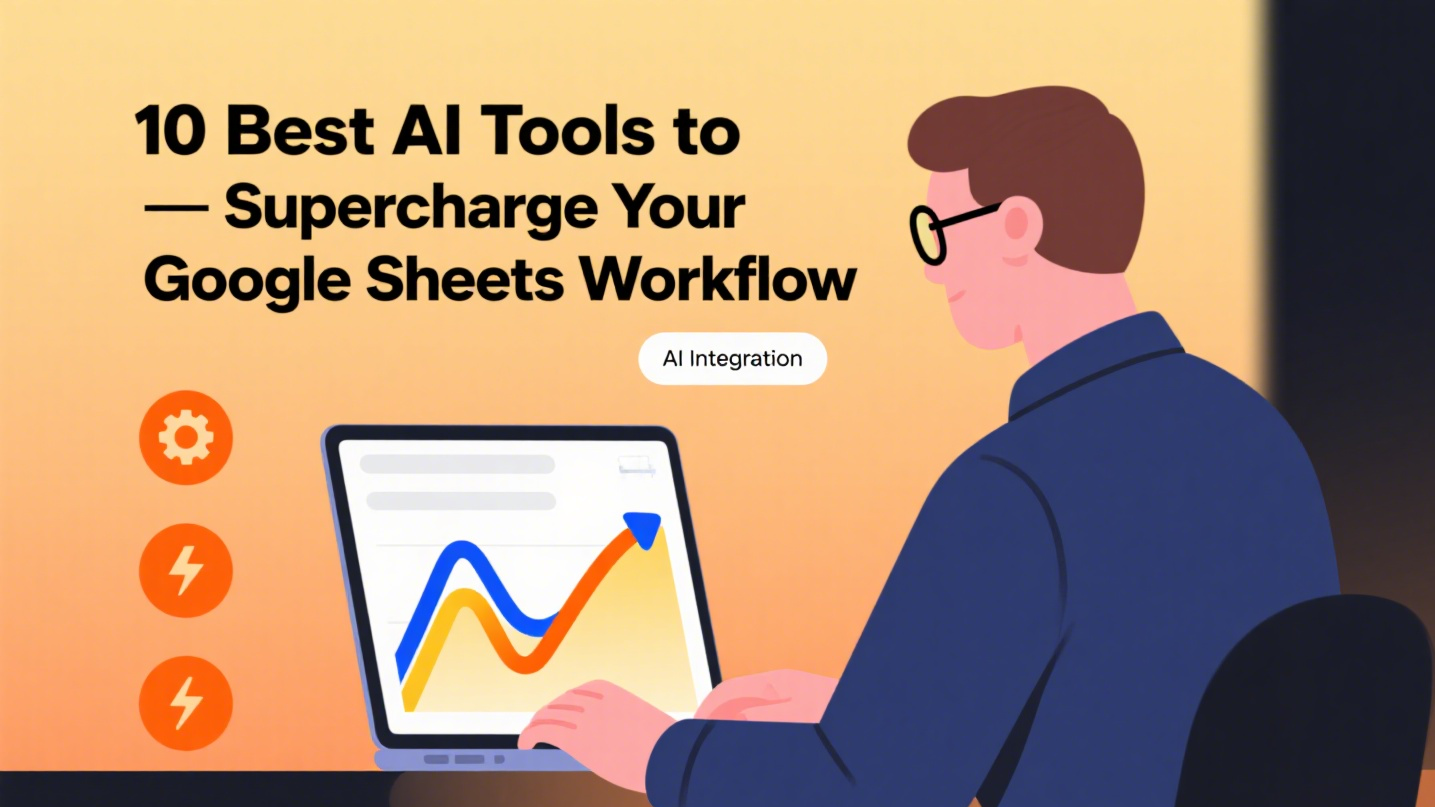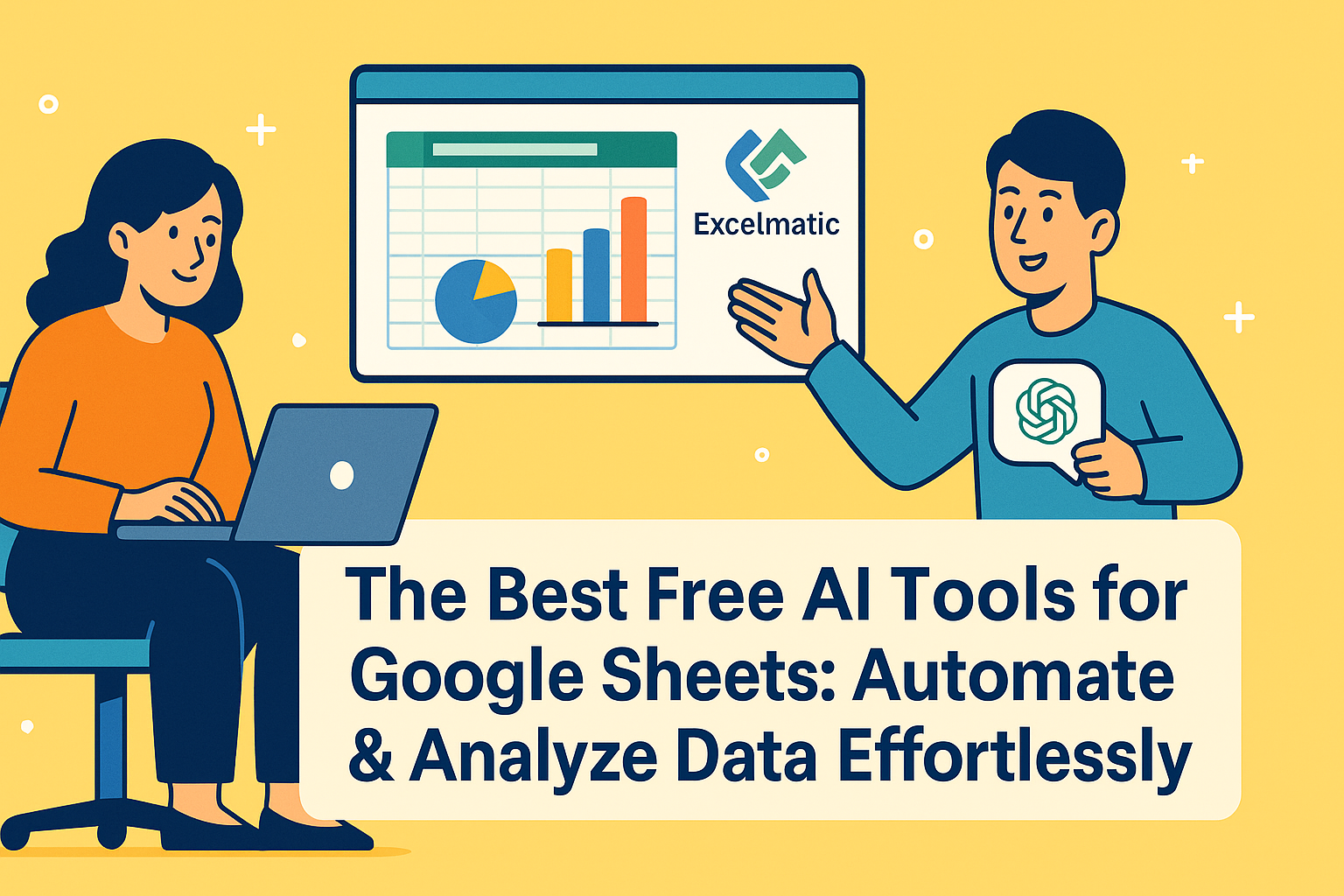我們都有過這樣的經驗——盯著空白的Google試算表,不知如何讓數據看起來整潔專業。無論是追蹤銷售、管理專案,或只是整理個人資料,掌握文字處理技巧能為你省下大量時間。
在Excelmatic,我們深知試算表管理的痛點。因此分享這些內部技巧,助你事半功倍。現在就深入探索Google試算表中的文字處理世界!
入門指南:新增文字的基本功
在Google試算表中新增文字很簡單,但要高效操作需要些訣竅:
- 點選任一儲存格——這是你的空白畫布
- 輸入內容——文字會同時出現在儲存格與公式欄
- 按Enter下移,或按Ctrl+Enter保持原位
專業提示:使用Excelmatic時,我們的AI會在你輸入時自動格式化文字——無需手動調整!
打造專業文字呈現
純文字太單調,用這些格式化魔法增添風采:
- 強調:Ctrl+B粗體、Ctrl+I斜體、Ctrl+U底線
- 色彩標記:用工具列突顯重要資訊
- 對齊:左中右隨你選,讓數據更易讀
Excelmatic能設定自動格式化規則,根據內容套用樣式。想像再也不用手動加粗標題!

令人驚艷的文字公式
誰說公式只能處理數字?這些文字函式將改變你的試算表玩法:
- CONCATENATE:合併不同儲存格的文字(=CONCATENATE(A1," ",B1))
- 大小寫轉換:=UPPER()、=LOWER()、=PROPER()實現完美大小寫
- TEXTJOIN:用自訂分隔符合併文字(=TEXTJOIN(", ",TRUE,A1:A5))
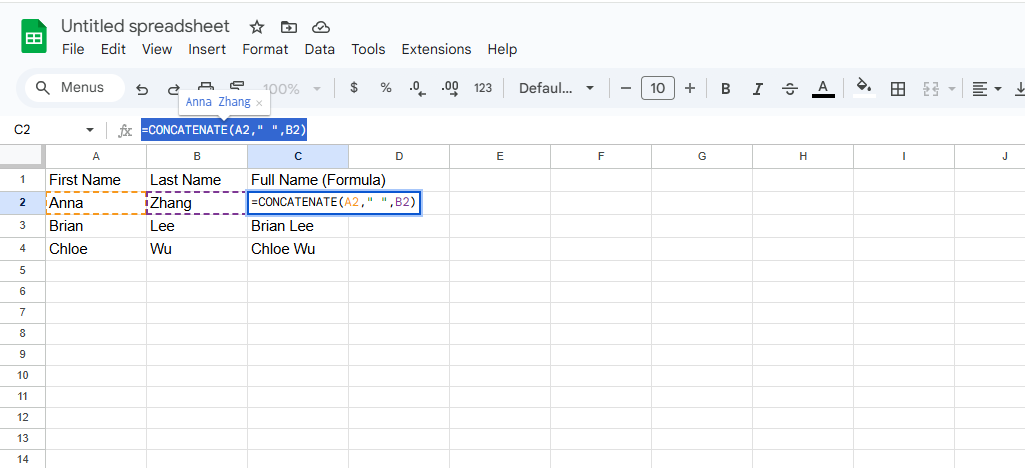
這正是Excelmatic的強項——我們的AI會根據數據模式推薦最佳公式,省去猜測時間。
進階文字技巧
超連結進化版
讓試算表互動性更強:
- 選取目標儲存格
- 按Ctrl+K或點選插入>連結
- 貼上URL並自訂顯示文字
控制文字溢位
防止文字入侵相鄰儲存格:
- 自動換行(格式>文字換行>自動換行)
- 截斷文字(格式>文字換行>截斷)
- 手動調整欄寬
協作超簡單
Google試算表的團隊合作優勢:
- 透過分享按鈕邀請同事
- 使用留言(@提及隊友)
- 即時查看變更
何必止步於手動輸入?
雖然Google試算表提供優秀的文字功能,但像Excelmatic這樣的工具透過AI自動化更進一步。想像:
- 輸入時自動識別並格式化文字
- 自動數據分類
- 從文字數據即時獲取洞察
與其花時間手動格式化,不如專注分析數據。這就是AI輔助試算表的威力。
最終建議
精通Google試算表的文字處理關鍵在於聰明工作。無論使用基礎格式化或進階公式,這些技巧都能讓試算表更專業有效。
但若想真正提升試算表技能,試試Excelmatic。我們的AI處理繁瑣文字工作,讓你專注於重要決策。
準備好改變試算表文字處理方式了嗎?Excelmatic一點即達!